測試物件和詞彙
Azure DevOps Services | Azure DevOps Server 2022 - Azure DevOps Server 2019
請閱讀本文,以瞭解手動和探勘測試中使用的物件和詞彙。
測試特定的工作項目類型
若要支援手動和自動化測試,您可以新增並分組三種主要類型的測試特定工作專案類型: 測試計劃、 測試套件和 測試案例。 若要支援共用各種測試步驟和測試參數,您可以定義 共用步驟 和 共用參數。 這些物件會儲存在工作追蹤數據存放區中,做為特定工作項目類型。
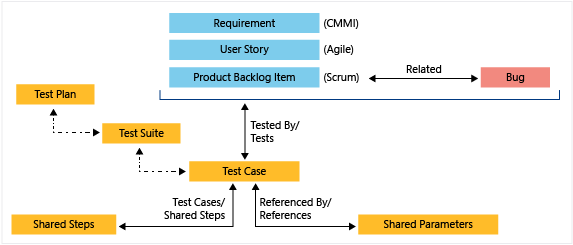
下表描述用來支援 Azure DevOps 測試體驗的工作項目類型。 使用上一個影像中顯示的連結類型,測試特定工作專案會連結在一起。
工作項目類型
說明
測試計劃
用來將測試套件和個別測試案例分組。 若要定義測試計劃,請參閱 建立測試計劃和測試套件。
測試套件
將測試案例分組為單一測試計劃內的個別測試案例。 分組測試案例可讓您更輕鬆地查看哪些案例已完成。 建立測試套件時,您可以指定三種類型之一:
提示
[ 測試套件類型 ] 唯讀字段表示選取的套件類型。 若要新增測試套件,請參閱 建立測試計劃和測試套件。
測試案例
定義用來測試程式代碼或應用程式以進行部署的步驟。 定義測試案例,以確保您的程式代碼正常運作、沒有錯誤,並符合商務和客戶需求。 您可以將個別測試案例新增至測試計劃,而不需建立測試套件。 多個測試套件或測試計劃可以參考測試案例。 您可以有效地重複使用測試案例,而不需要複製或複製每個套件或方案。 測試案例有兩種類型:
提示
當您從工作流程看板建立測試時,您可以建立自動連結至需求的測試案例:用戶劇本(Agile)、產品待辦專案(Scrum)、需求(CMMI)或問題(基本)。。 若要深入瞭解,請參閱 新增、執行和更新內嵌測試。
共用步驟
用來在多個測試案例之間共用步驟。 例如,登入和驗證登入應用程式的步驟是可在許多測試案例之間共用的步驟。 若要瞭解如何,請參閱 在測試案例之間共用步驟。
共用參數
使用 來指定不同的參數,以在測試案例中執行測試步驟。 若要瞭解如何,請參閱 使用不同的數據重複測試。
所有測試特定工作項目類型的通用欄位
下列欄位和索引標籤會出現在大部分的工作專案中。 每個索引標籤都會用來追蹤特定資訊,例如![]() 歷程記錄、
歷程記錄、![]() 連結或
連結或![]() 附件。 這三個索引標籤提供變更的歷程記錄、連結工作項目的檢視,以及檢視和附加檔案的能力。
附件。 這三個索引標籤提供變更的歷程記錄、連結工作項目的檢視,以及檢視和附加檔案的能力。
所有工作項目類型的唯一必要欄位是 Title。 儲存工作專案時,系統會為其指派唯 一標識符。 窗體會醒目提示黃色的必要字段。 如需測試相關欄位的相關信息,請參閱 根據組建和測試整合欄位進行查詢。 如需所有其他欄位,請參閱 工作專案欄位索引。
欄位
使用方式
輸入 255 個字元或更少的描述。 您稍後一律可以修改標題。
將工作專案指派給負責執行工作的小組成員。 根據您正在使用的內容,下拉功能表只會列出專案的小組成員或參與者。
注意
您只能將工作指派給單一使用者。 如果您需要將工作指派給多個使用者,請為每個使用者新增工作專案,並區分標題和描述所要完成的工作。 [指派給] 欄位只接受已 新增至專案或小組的用戶帳戶。
建立工作專案時,State 預設為工作流程中的第一個狀態。 工作進行時,請更新它以反映目前的狀態。
請先使用預設值。 視需要變更狀態時加以更新。 每個狀態都會與預設原因相關聯。
選擇與產品或小組相關聯的區域路徑,或保留空白,直到規劃會議期間指派為止。 若要變更區域的下拉式清單,請參閱 定義區域路徑並指派給小組。
選擇要完成工作的短期衝刺或反覆專案,或將工作保留空白,並在規劃會議期間稍後指派。 若要變更反覆專案的下拉式清單,請參閱 定義反覆專案路徑和設定小組反覆專案。
提供足夠的詳細數據,以建立對範圍和支持估計工作的共享瞭解。 專注於使用者、想要完成的工作,以及原因。 請勿描述如何開發產品。 請提供足夠的詳細數據,讓您的小組可以撰寫工作和測試案例來實作專案。
所有測試特定工作項目類型的通用控制件
下表所述,數個控件會出現在數個測試特定工作專案中。 如果這些控制件不感興趣,您可以從工作專案表單配置中隱藏它們,如新增和管理欄位 (繼承程式) 中所述。
控制
說明
[部署]
提供功能或使用者劇本是否已部署至哪個階段的深入解析。 您可以深入瞭解工作專案的狀態,因為它會部署到不同的發行環境,以及快速流覽至每個發行階段並執行。 此控制項可從 測試計劃、 測試套件和 測試案例取得。
開發
記錄支援完成工作專案的所有 Git 開發程式。 它通常用來 從需求推動 Git 開發。 此控件支援可追蹤性,提供與工作項目相關的所有分支、認可、提取要求和組建的可見度。 此控制項可從 測試計劃、 測試套件和 測試案例取得。
相關工作
測試計劃、測試套件和測試案例中使用的控件,通常透過相關連結類型顯示或連結至其他工作專案,例如需求和 Bug。
測試案例
用於共用步驟和共用參數工作專案的控件,以指出或連結至測試案例。
自訂測試特定的工作項目類型
針對繼承的程式,您可以自定義測試計劃、測試套件和測試案例。 針對內部部署 XML 程式,您可以自訂所有測試特定的工作項目類型。 若要深入瞭解,請參閱 自定義工作追蹤物件以支援小組的程式。
修改工作專案所需的許可權
有許多許可權可控制選取功能,以便檢視、修改或刪除工作專案。 這些包括下表所列的專案。
注意
變更工作項目類型許可權不適用於測試特定的工作專案。 即使您從工作項目表單中選擇這項功能,也不允許變更工作項目類型。
權限
等級
Task
檢視測試回合
建立測試回合
刪除測試回合
專案層級
若要檢視、建立或刪除測試回合,您必須獲得對應的許可權。
管理測試組態
管理測試環境
專案層級
管理測試組態或測試環境,您必須獲得對應的許可權。
建立標籤定義
專案層級
新增標記以測試為基礎的工作專案。
刪除和還原工作專案
專案層級
刪除測試特定的工作專案,並從回收站還原它們。
永久刪除工作專案
專案層級
從資料存放區永久刪除測試特定工作專案。
檢視此節點中的工作專案
編輯此節點中的工作專案
區域路徑
檢視或修改測試計劃、測試套件、測試案例或其他以測試為基礎的工作項目類型需要對應的許可權。
管理測試計劃
區域路徑
修改測試計劃屬性,例如測試回合和測試結果設定。
管理測試計劃
區域路徑
建立和刪除測試套件;從測試套件新增和移除測試案例;變更與測試套件相關聯的測試組態;和修改測試套件階層 (移動測試套件)。
若要深入瞭解如何設定這些許可權,請參閱 設定測試和 變更專案層級許可權的許可權和 存取權。
匯出、匯入和大量更新測試特定工作專案
如同其他工作專案,您可以大量編輯測試特定的工作專案。 如需詳細資訊,請參閱下列文章:
測試字詞
下表描述手動和探勘測試中使用的數個詞彙。
字詞
[定義]
Configuration
指定用來測試應用程式或程式代碼的唯一環境。 若要定義測試組態,請先定義組態變數,然後定義測試組態。 如需詳細資訊,請參閱 測試不同的組態。
組態變數
指定測試環境的單一層面,例如操作系統、處理能力、網頁瀏覽器或其他變化。 如需詳細資訊,請參閱 測試不同的組態。
結果
測試點
測試案例本身並非可執行檔。 當您將測試案例新增至測試套件時,會產生測試點。。 測試點是測試案例、測試套件、設定和測試人員的唯一組合。 例如,如果您有名為測試登入功能的測試案例,並新增Edge和Chrome瀏覽器的兩個組態,則您有兩個測試點。 您可以執行每個測試點。 在執行時,會產生測試結果。 您可以透過測試結果檢視或執行歷程記錄看到測試點的所有執行。 測試點的最新執行是您在 [執行] 索引標籤中看到的內容。
測試回合設定
用來將測試計劃與組建或發行管線產生關聯的對話框。
測試結果設定
用來選擇應如何設定相同測試計劃下多個套件中測試結果的對話框。
可追溯 性
能夠使用所連結的需求和 Bug 來追蹤測試結果。
相關文章
意見反應
即將登場:在 2024 年,我們將逐步淘汰 GitHub 問題作為內容的意見反應機制,並將它取代為新的意見反應系統。 如需詳細資訊,請參閱:https://aka.ms/ContentUserFeedback。
提交並檢視相關的意見反應